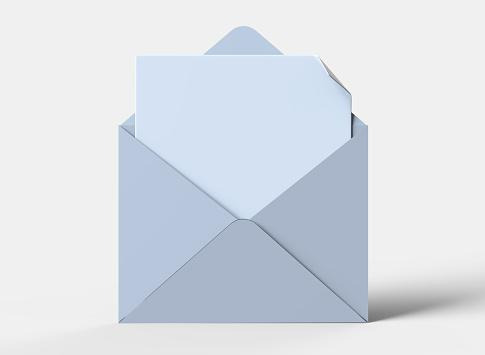운영체제 사용
한글 windows 특징
1.64비트(+32비트)를 지원하는 운영체제. GUI(그래픽유저 인터페이스) 환경 지원
(반대 -> CUI *dos에서 쓰던 방식으로 명령어를 일일이 입력해야했음 / 현재는 아이콘만)
★2.PNP(plug & play)의 지원으로 주변장치를 쉽게 설치 (장치 꽃으면 자동감지설치)
3.핫 스왑 : 컴퓨터의 전원을 켠 상태에서 컴퓨터시스템 장치 연결,분리 가능
★4.선점형 멀티태스킹으로 시스템 안정성 강화 (여러 작업 가능)
*문제 발생시 해당 프로그램 종료 가능
5.NTFS 파일시스템의 지원으로 디스크 공간의 효율적활용 가능
6.에어로 인터페이스 : 에어로 피크,에어로 스냅,에어로 쉐이크
피크 : 화면 대면 미리보기 / 스냅 : 끝애 대면 화면 최대화 / 쉐이크 : 흔들면 최소화
안전모드로 부팅
안전모드 : windows에 문제 발생시 안전모드로 부팅,
기본파일과 드라이버만 사용하며 네트워크 연결은 사용하지않는 상태
시스템 구성 -> 대화상자의 [부팅]탭에서 [부팅옵션]의 [안전 부팅]을 체크하고 확인
한글window의 종료
시작 -> 전원 -> 시스템 종료
alt + f4를 누른 후 windwo 종료 대화상자
사용자 전환 -> 앱을 닫지않고 사용자 전환
로그아웃 -> 앱을 닫고 로그아웃
★절전
장시간 컴퓨터 시스템을 사용하지않을 떄 절전을 위해 모니터와 하드디스크를
자동종료하는 기능 *절전 선택시 작업중인 문서파일의 내용을 자동으로 저장해준다(X)
시스템 종료 -> 앱을 모두 닫고 컴퓨터 시스템을 종료함
다시 시작 -> 앱을 모두 닫고 컴퓨터 시스템을 다시 시작
바로가기 키
f1 도움말 f2 이름바꾸기 f3 찾기 f4 주소표시줄 f5 새로고침줄
cttrl +) c 복사 v 붙여넣기 x 잘라내기 a 모두선택 z 실행취소 esc [시작]메뉴표시
alt+) f4 현재창 종료 tab 작업창 전환 enter 항목의 [속성]창
print screen 화면 전체를 클립보드에 복사
alt +print screen 활성창을 클립보드에 복사
shift+f10 바로가기메뉴
ctrl+shift+esc 작업관리자
shift+delet 휴지통 거치지않고 삭제
바로가기(단축아이콘)
작업하고자 하는 프로그램을 보다 빠르고 간편하게 실행시킬 수 있는 기능
왼쪽아래에 화살표 모양 그림 표시
확장자 .lnk
여러개 만들 수 있음
바로가기의 이름,크기,항목유형,수정날짜 등의 순으로 정령하여 표시가능
바로가기의 속성창에서 연결된 대상파일을 변경가능
*바로가기 삭제시 연결된 실제의 대상파일도 삭제됨(X / 반대 o)
작업표시줄
현재 수행중인 프로그램들이 표시되는 부분, 응용프로그램간 작업전환 가능
[시작]단추,검색창,작업보기,작업표시줄,숨겨진 아이콘 표시,시스템 아이콘
입력도구모음,시간/날짜,알림센터,바탕화면 보기 등으로 구성
작업표시줄의 위치 변경 o / 화면의 50%까지 크기 조절 가능
자동숨김 기능이 있음(마우스 위치시 다시 표시)
*작업 표시줄이 항상 나타나지않도록 숨기기 설정 가능(X)
작업표시줄의 이동 및 크기조절을 못하도록 작업표시줄 잠금설정 가능
작업표시줄 설정
잠금 -> 이동,크기조절 잠금
자동숨기기
단추 사용 -> 작은아이콘을 사용해표시
바탕화면 미리보기 -> 바탕화면보기 단추로 마우스 가져가면 바탕화면에 일시적표시
화면에서의 작업표시줄 위치 -> 작업표시줄 위치 위,아래,왼쪽,오른쪽 지정
단추 하나로 표시 -> 항상레이블 숨기기(기본설정),꽉 찻을 떄 , 안함
알림 영역 -> 알림영역에 표시할 아이콘과 알림을 선택
시작프로그램
window 부팅시 함께 실행할 프로그램을 등록하는 공간
시작 -> window시스템 -> 실행에서 shell:startup을 입력하고 확인을 클릭
시작 프로그램 폴더가 열리면 프로그램을 복사해서 폴더에 넣으면 윈도우 부팅시 자동시작
레지스트리(registry)
window의 자체구성정보를 저장하는 데이터베이스
regedit 명령으로 레지스트리 편집기 실행 가능
레지스트리에는 각 사용자의 프로필,시스템하드웨어,설치된 프로그램 및
속성설정에 대한 정보가 들어있다.
사용자 프로필 관련 정보는 ntuser.dat 파일에 저장됨.
*레지스트리 정보는 windows의 부팅시에만 참조된다(X)
->응용프로그램 실행 및 환경설정시에도 사용됨.
*멀티부팅 ->컴퓨터 1대인데 여러대의 운영체제 설치 한 것
1.컴퓨터 디스크 공간이 충분할 경우 새 버전 윈도우를 별도 파티션에 설치후
이전버전 윈도우를 유지 가능하게 하는 기능
멀티부팅을 위해서는 컴퓨터의 하드디스크에 각 운영체제에 사용할 개별 파티션 필요
컴퓨터 시작시 실행할 윈도우 버전 선택가능
*2개의 windowsㅣ중 이전 버전을 먼저설치하고 최신버전을 다음에 설치해야 정상적으로 부팅된다.
★파일탐색기
컴퓨터에 있는 파일,폴더 및 드라이브의 계층적 구조 표시
왼쪽에 탐색창 , 우측에 폴더내용창 표시
실행
1,작업표시줄에서 [파일탐색기]를 클릭하거나 [시작]->윈도우 시스템-> 파일탐색기
2.실행 -> explorer를 입력하고 확인
파일 및 폴더의 복사,이동,이름변경 및 검색가능
인쇄 기능을 제공하여 문서를 열지않고 바로 인쇄 가능
파일과 폴더
*?:/ㅉ<>”| 등은 이름으로 사용 x
동일 폴더안에 동명의 파일 존재 x (이름 한계 : 공백 o , 255자 제한)
이름 변경 , 삭제 가능 / 하위폴더,파일이 포함된 폴더도 삭제 o
각 파일 또는 폴더의 속성을 선택해 등록 정보 확인 o
(만든날짜,수정한 날짜 , 액세스 날짜 및 읽기전용,숨김 속성 확인)
파일 탐색기에서 파일 선택
한 개 선택 : 클릭
연속적으로 선택 : 첫 파일을 클릭하고 shift를 누른 상태로 마지막 파일을 클릭
불연속적 선택 : ctrl 누르고 선택
전체 선택 : ctrl + a
폴더 옵션
폴더에 관한 각종 옵션 지정
파일 탭 폴더 및 검색옵션 변경을 클릭
[일반 탭]
폴더 찾아보기 -> 같은창에서 폴더열기와 새 창에서 폴더열기 지정
항목을 다음과 같이 클릭 -> 한번클릭해서 열기와 두번 클릭해서 열기 지정
개인 정보 보호 -> 빠른 실행에 최근에 사용된 파일이나 폴더 표시 가능
[보기 탭]
폴더 보기 -> 현재 폴더에서 사용하는 보기를 모든 폴더에 적용할지 여부 저장
고급 설정 -> 보호된 운영체제 파일 숨기기(권장),숨김 파일 및 폴더의 표시유무,
알려진 파일 형식의 파일 확장명 숨기기 , 제목표시줄에 전체경로 표시 여부
휴지통★
작업 도중 삭제된 자료들이 임시 보관 장소 , 필요시 복원 가능
복원시 경로지정을 하지않아도 원래위치로 복원
*휴지통에 복원되지 않는 경우★
플로피디스크나 usb 메모리에서 삭제
네트워크상에서 삭제
휴지통 비우기
dos 상에서 삭제
shift + delete로 삭제
휴지통 속성의 파일을 휴지통에 버리지않고 바로제거 선택시
*휴지통 속성에서 만든날짜 , 버린 날짜 확인 가능
메모장
시작 -> 윈도우 보조프로그램
실행에서 notepad 를 입력
기본 확장자 .txt
★그림파일이나 차트,OLE개체(다른매체) 삽입불가
첫줄 왼쪽에 .lg입력시 문서를 열 때 현재시간과 날짜를 자동삽입 (f5로도 삽입o)
글꼴,글꼴 스타일,크기 변경은 가능하나 글자색 지원 x
자동 줄바꿈,찾기,바꾸기 기능 제공
워드패드
윈도에서 기본 제공 워드프로세서
기본확장자 .rtf
ole 관련개체 삽입 가능
계산기
표준,공학용,프로그래머,날짜 계산, 변환기 기능 등을 제공
그림판.
윈도 기본 제공 그림편집 프로그램
확장자 .png
.bmp / .jpg / .gif / .tlt / .dib 등으로 저장 가능
레이어 기능으로 그림의 작성과 편집을 편리하게 해줌(X)
'자격증 > 컴퓨터활용능력' 카테고리의 다른 글
| (개정판)컴활 1급 필기 요점 정리,독학(2) (0) | 2021.05.23 |
|---|---|
| (개정판)컴활 1급 필기 요점 정리,독학 (0) | 2021.05.21 |
| 컴퓨터 활용능력 1급 정리. 컴퓨터 시스템 관리(하드웨어) (0) | 2020.09.30 |
| 컴퓨터 활용능력 1급 정리. 컴퓨터 정의 / 세대별 특징 / 데이터 형태에 따른 분류 / 자료 표현단위 / 에러검출코드 (0) | 2020.09.29 |
| 컴퓨터 활용능력 1급 정리 . 프린터 / 시스템 (0) | 2020.09.29 |